图文详解笔记本怎么安装无线网卡驱动
- 2018-11-21 15:24:00 分类:win7
现在无线网络是很普遍了,我们知道使用笔记本电脑可以利用无线来上网,要想实现笔记本无线上网,还需要安装一个无线网卡驱动,很多的用户就会问了那么该怎么去安装无线网卡驱动呢?为此,小编就给大家带来了笔记本安装无线网卡驱动的方法了。
很多人会发现在网上买的笔记本是裸机,然后U盘安装系统后,笔记本的无线网络还是连接不了,或者在右下角根本就没有无线的连接,我们知道而笔记本是带无线网卡的,这可能是没有安装无线网卡驱动吧,下面,小编就来跟大家介绍笔记本安装无线网卡驱动的方法了。
笔记本怎么安装无线网卡驱动
首先,检查笔记本是否与无线网卡,如果有无线网卡使用网线连接笔记本,
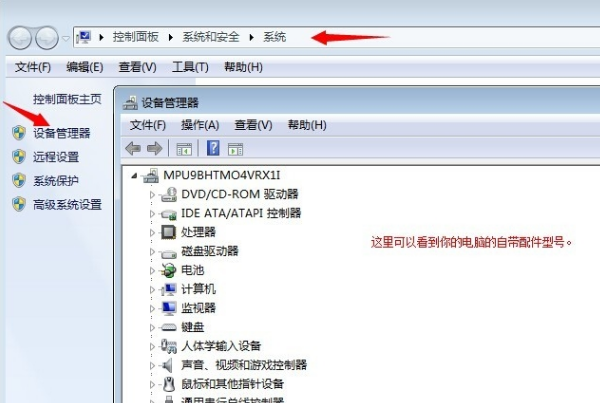
无线网卡示例1
让笔记本连接网络,下载一个叫驱动精灵或者驱动人生的软件,这个看个人喜好,dell的笔记本建议使用驱动人生,惠普的建议用驱动精灵。

网卡驱动示例2
打开驱动精灵的界面,驱动精灵会识别力的电脑型号,然后点开始运行检查你电脑,
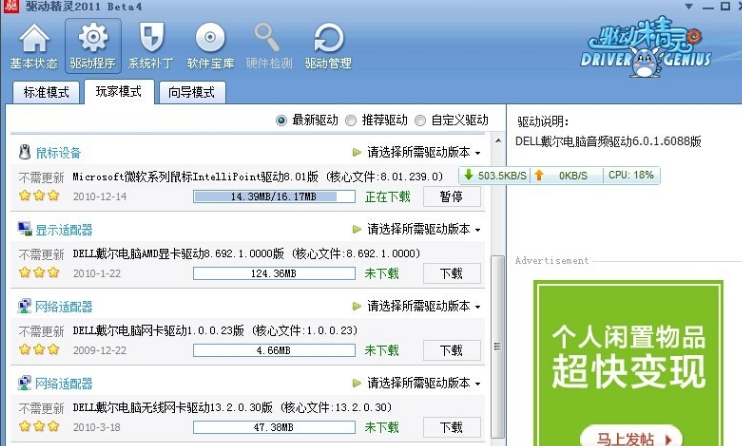
网卡驱动示例3
它会自动列出你要安装更新的驱动,包括无线网卡驱动,等驱动更新完成之后提示电脑重启,
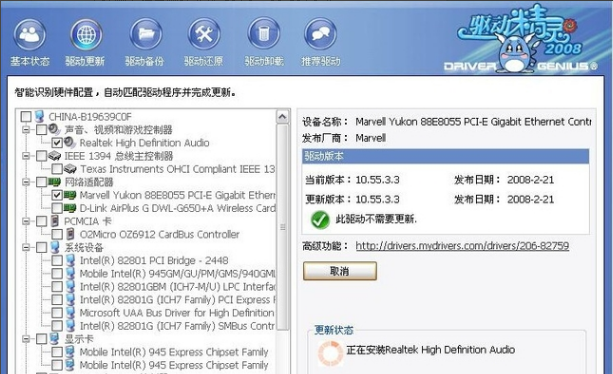
网卡驱动示例4

无线网卡示例5
然后重启电脑就可以了。
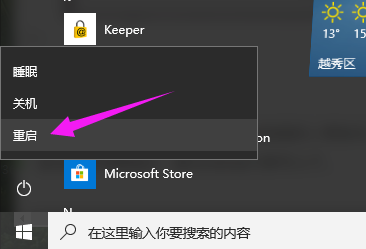
安装驱动示例6
电脑重启后,拔掉网线,稍微等1分钟左右,你的电脑右下角会出现无线的图标,
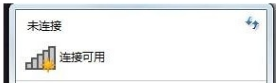
无线网卡示例7
或者直接点你电脑的上面数第二排的无线图标就可以了,连接无线网密码就成功了。
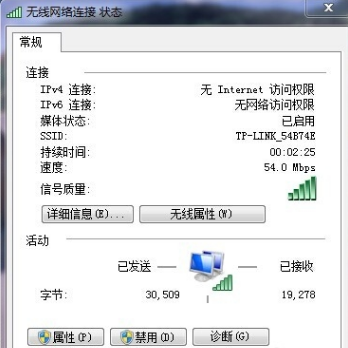
笔记本示例8
以上就是笔记本安装无线网卡驱动的方法了。